Microsoft PowerPoint est un produit très utile et très stable. Mais parfois, les fichiers PowerPoint peuvent être corrompus. Les raisons courantes sont la fermeture inappropriée du système, l'infection par un virus, l'apparition de mauvais secteurs sur le support de stockage de votre ordinateur, etc. Par conséquent, vous devez veiller à ce que chaque fois que vous éteignez votre système. Si certains fichiers sont corrompus, vous pouvez facilement réparer les fichiers PowerPoint corrompus en utilisant l'outil de réparation de fichiers office. Un aperçu de la réparation de fichiers PowerPoint est présenté dans les paragraphes suivants.
Raison principales sur la corruption des fichiers PowerPoint
Le fichier PowerPoint peut être endommagé à cause de toutes les causes possibles. Lorsque vous trouvez que votre fichier PowerPoint est en panne que ce fichier ne s'ouvre pas, ou que ces contenus sont illisbles, c'est sûr que les fichiers PowerPoint sont endommagés. Savoir la cause des erreurs favorise la réparation du fichier PowerPoint:
- Panne surprenante durant le fonctionnement de PowerPoint.
- Attaque du virus et des logiciels malveillants.
- Importation inapropriée du support du stockage.
- Coupure du courant subtile
- etc.
Partie 1 : Comment réparer des fichiers PowerPoint corrompus avec le programme
Si vous n'êtes pas en mesure de réparer un fichier PowerPoint corrompu, vous pouvez utiliser un outil de réparation de fichiers Office tiers. Wondershare Repairit est un outil qui pourrait vous aider pendant l'essai de réparer des fichiers PowerPoint.
« Wondershare Repairit est donc un logiciel ergonomique et performant qui fournit une solution pertinente et adaptée aux fichiers corrompus ou endommagés. Ainsi, en 3 étapes simples, les utilisateurs pourront réparer les fichiers corrompus en mode rapide. Pour les fichiers gravement endommagés, un mode de réparation avancée, ne nécessitant aucune compétence particulière en informatique est disponible. La nouvelle version du logiciel rend son utilisation encore plus intuitive et complète. » - futura-sciences.com

Wondershare Repairit - Votre logiciel de réparation de fichiers
- Réparer 4 types de fichiers : Word, Excel, PowerPoint et PDF
- Réparer les fichiers corrompus en raison de différentes causes et de tous les appareils
- Offre d'excellentes options de recherche pour trouver instantanément les fichiers corrompus
- Prévisualiser gratuitement les fichiers avant de la réparation
- Processus est très simple en 3 étapes
Pour réparer un fichier corrompu à l'aide de cet outil, vous devez suivre quelques étapes simples énumérées ci-dessous :
Étape 1 Pour commencer, téléchargez Wondershare Repairit et installez-le sur votre PC. Maintenant, choisissez « Réparation fichier », puis sélectionnez Ajouter pour ouvrir une nouvelle fenêtre qui sélectionnera tous les fichiers PPT corrompus sur les disques de stockage.

Étape 2 our commencer la réparation, cliquez sur le bouton « Réparer » après avoir importé vos documents PPT dans Repairit. Chaque document soumis sera analysé par le programme, et toutes les petites ou grosses failles qu'il découvrira seront corrigées !
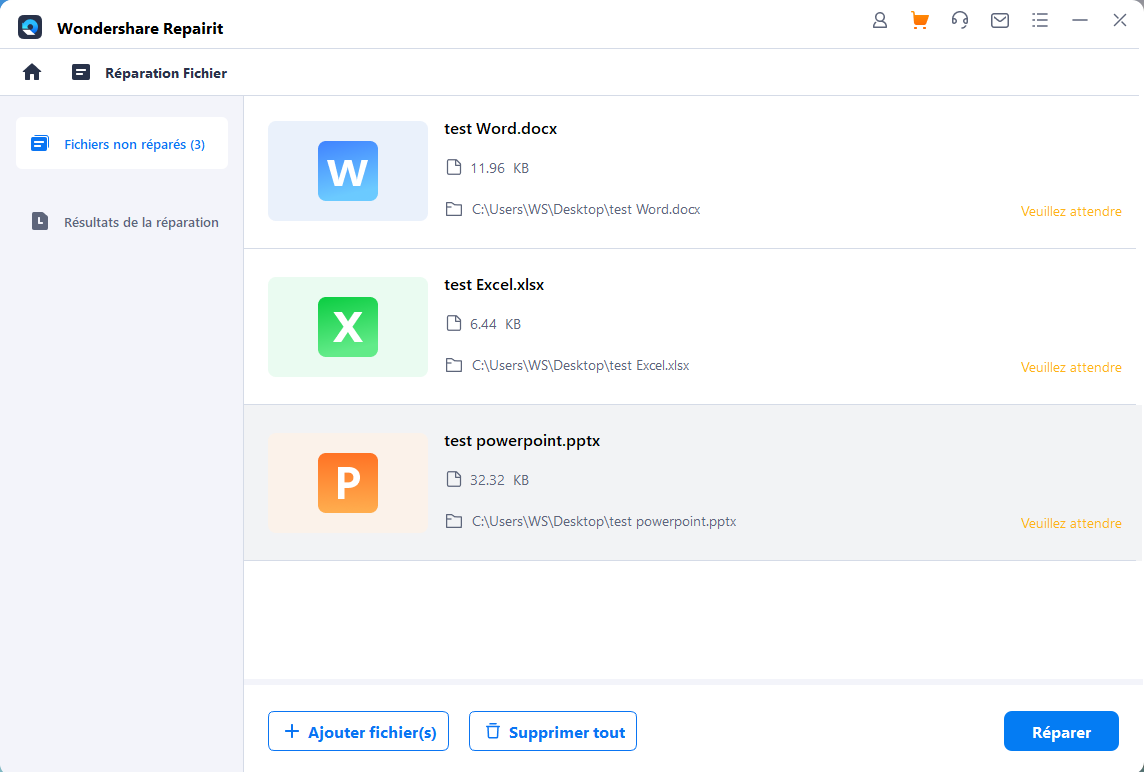
Étape 3 Une fois la réparation terminée, vous pouvez prévisualiser tout fichier PPT corrompu en cliquant sur « Prévisualiser ». Vous pouvez alors revérifier les résultats avant d'enregistrer le document !

Tutoriel vidéo sur la manière de récupérer les fichiers PowerPoint non sauvegardés/supprimés ?
Partie 2 : Méthodes pour réparer PowerPoint si vous pouvez ouvrir une présentation
Si les fichiers PowerPoint sont corrompus d'une manière ou d'une autre mais que vous pouvez toujours les ouvrir, il y a beaucoup plus de chances que vous puissiez restaurer vos données. Différentes méthodes peuvent être choisies à cet égard. Quelques-uns d'entre eux sont abordés ci-dessous.
Méthode 1 : Réutiliser les diapositives du fichier corrompu
La première méthode que vous pouvez choisir pour effectuer la réparation d'un fichier PowerPoint consiste à extraire et à réutiliser les diapositives présentes dans le fichier corrompu. Vous pouvez le faire en suivant une série d'étapes simples énumérées ci-dessous :
Étape 1 : Ouvrir PowerPoint et créer un PPT vierge
Étape 2 : Placez votre pointeur sur l'onglet "Accueil" et cliquez sur "Réutiliser les diapositives".
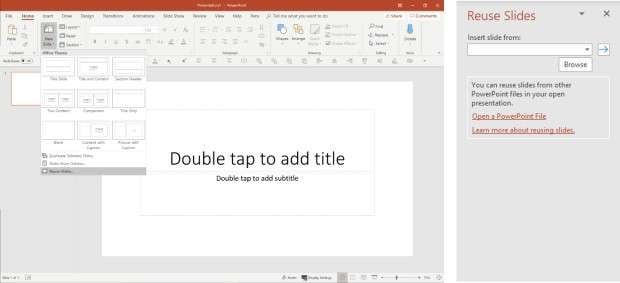
Étape 3 : Une boîte de dialogue apparaît alors. Vous devez cliquer sur "Parcourir" et sélectionner le fichier PPT corrompu que vous souhaitez restaurer. Cliquez maintenant sur "Insérer tout".
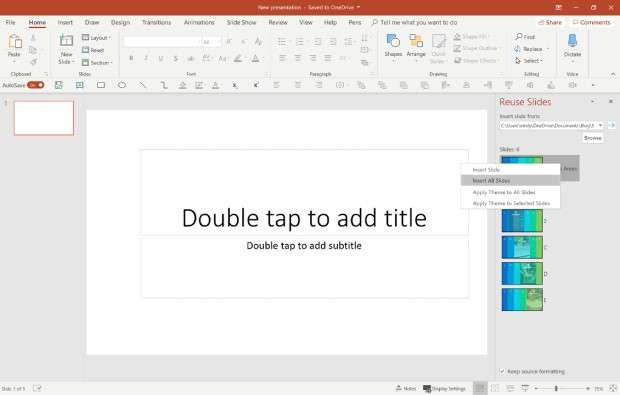
Étape 4 : Toutes vos diapositives corrompues, à l'exception du diaporama maître, apparaîtront dans votre nouvelle présentation. Vous pouvez enregistrer le fichier en appuyant sur "Ctrl + S".
Méthode 2 : Appliquer le fichier de présentation corrompu comme nouveau modèle
Si vous avez suivi la première méthode et avez des raisons de penser que votre présentation ne ressemble pas à ce qu'elle était censée être, vous pouvez utiliser cette méthode pour obtenir de meilleurs résultats. Pour ce faire, suivez les étapes mentionnées ci-dessous.
Étape 1 : Ouvrez une nouvelle présentation vierge et enregistrez-la en utilisant "Ctrl + S".
Étape 2 : Tapez un nouveau nom et appuyez sur la touche Entrée.
Étape 3 : Allez maintenant dans l'onglet "Design" et cliquez sur "Plus". Vous pouvez le trouver dans le groupe "Thème".
Étape 4 : Cliquez sur "Recherche de thèmes".
Étape 5 : Recherchez le fichier PPT corrompu et sélectionnez-le. Cliquez maintenant sur "Appliquer".
Étape 6 : Cela permettra d'ouvrir la présentation corrompue. Vous pouvez l'enregistrer en appuyant sur "Ctrl + S".
Méthode 3 : Réparer le fichier PowerPoint corrompu avec le réparateur intégré au PowerPoint
Au sein du logiciel PowerPoint, il vous propose une fonctionnalité de réparation de PowerPoint. Pour les utilisateurs de ce problème, il est normal de voir le message d'erreur "Certains contenus de ce fichier sont corrompus PowerPoint". Cette méthode est facile à exécuter avec les instructions au-dessous si vous pouvez quand même ouvrir PowerPoint.
Étape 1. Cliquez sur Fichier en haut pour lancer une autre interface.
Étape 2. Sélectionnez Ouvrir, et puis Parcourir.
Étape 3. Dans le navigateur de fichiers, vous pouvez choisir les fichiers PowerPoint endommagés à réparer.
Étape 4. Choisissez Ouvriru et réparer.
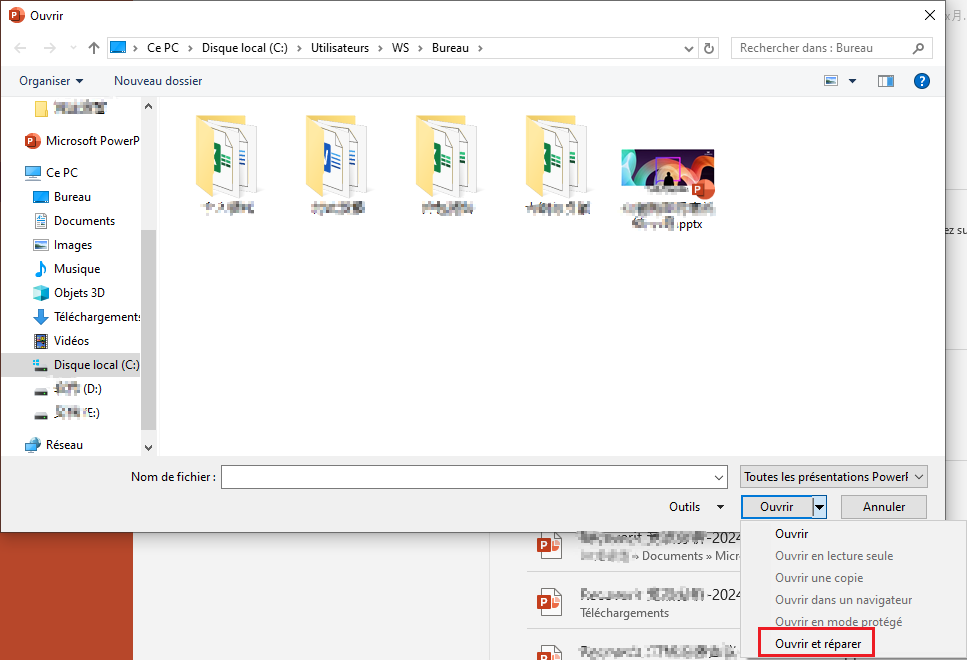
PowerPoint démarre la réparation automatiquement sur ce fichier choisi. Une fois ce traitement terminé, vous pouvez accéder de nouveau à ce fichier sans erreurs.
Méthode 4 : Réparer le fichier PowerPoint corrompu avec la conversion du format
L'échec de lecture correcte du fichier PowerPoint provient peut-être de l'incompatibilité du format. Cette méthode n'est pas sûr pour résoudre tous les problèmes PowerPoint, vous pouvez l'essayer si les méthodes mentionnées ne marchent pas. De plus, la conversion du format conserve les données de vos fichiers PowerPoint sans aucune perte.
Étape 1. Ouvrez l'interface de Fichier dans PowerPoint.
Étape 2. Cliquez sur la section Enregistrer sous.
Étape 3. Sélectionnez un emplacement de destination pour enregistrer ce fichier.
Étape 4. Avant de cliquer sur le bouton Enregistrer, il faut choisir le format Plan/RTF dans la barre de type.
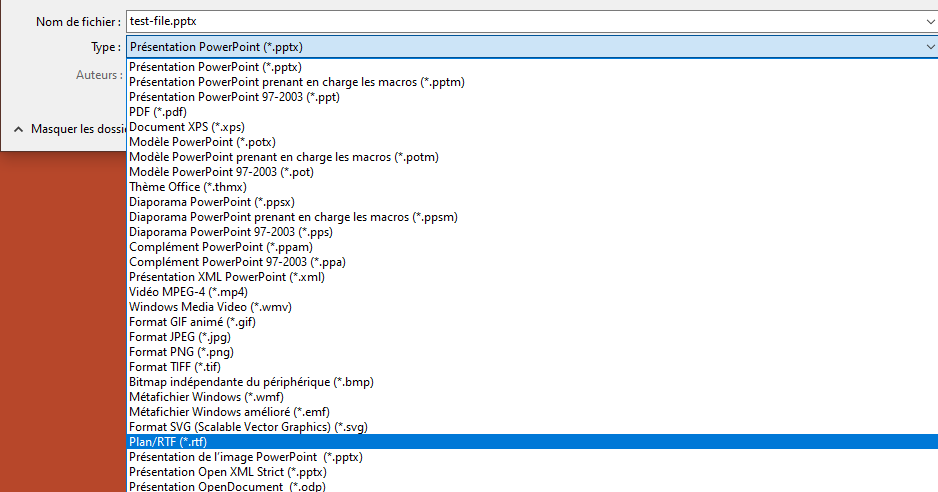
Partie 3 : Méthodes à essayer au cas où la présentation ne peut pas être ouverte
Au cas où vous ne pourriez même pas ouvrir le fichier de présentation sur votre ordinateur, il y a encore quelques petites choses qui pourraient vous aider à réparer les fichiers PowerPoint corrompus. Quelques-unes d'entre elles sont abordées ci-dessous pour votre commodité.
Méthode 1 : Essayez d'insérer les diapositives dans PowerPoint vierge
Pour ce faire, vous devez suivre les étapes énumérées ci-dessous :
Étape 1 : Ouvrez PowerPoint et créez une nouvelle présentation vierge en appuyant sur "Ctrl + N".
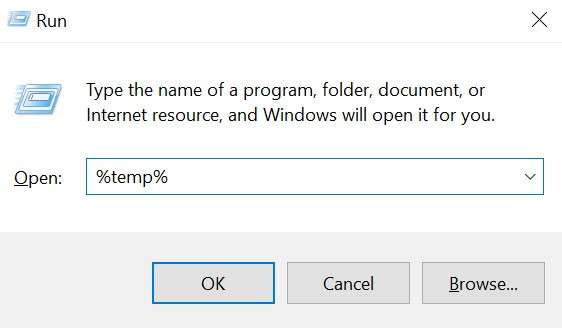
Étape 2 : Vous devez maintenant aller dans l'onglet Accueil et cliquer sur "Nouvelles diapositives", puis sur "Réutiliser les diapositives".
Étape 3 : Sélectionnez le fichier corrompu et cliquez sur "Insérer tout".
Étape 4 : Appuyez sur "Ctrl + S" pour enregistrer la présentation.
Étape 5 : Allez maintenant dans l'onglet "Design", cliquez sur "Plus" et sélectionnez "Parcourir les thèmes".
Étape 6 : Sélectionnez le fichier PPT corrompu et cliquez sur "Appliquer".
Étape 7 : Enregistrez la présentation en cliquant sur "Ctrl + S".
Méthode 2 : Essayez d'ouvrir la version du fichier temporaire de la présentation
PowerPoint a une fonction intégrée de création d'un fichier temporaire pour chacun des fichiers en cours d'édition. Utiliser ce fichier pour réparer des fichiers PowerPoint corrompus. Pour ce faire, vous devez suivre les étapes suivantes :
Étape 1 : Ouvrez le fichier corrompu. Passez maintenant dans le dossier où il a été enregistré. Il y aura un fichier temporaire avec un nom comme ****.tmp.
Étape 2 : Lorsque vous avez repéré ce fichier, vous devez faire un clic droit et sélectionner "Renommer".
Étape 3 : Inscrivez le nom de votre choix et changez l'extension du fichier en .pptx. Par exemple, Name.pptx.
Étape 4 : Fermez PowerPoint et double-cliquez sur le nouveau fichier pour l'ouvrir.
Les internautes demandent aussi
-
Comment réparer un PowerPoint 2016 ?
Réparez PowerPoint 2016 en ouvrant l'application en mode sans échec. Utilisez également la fonction "Ouvrir et "Réparer". Recherchez une présentation PowerPoint nouvelle ou vierge. Prenez les diapositives de l'ancienne présentation et insérez-les dans les nouvelles.
-
Comment puis-je savoir si mon PowerPoint est corrompu ?
Si vous voulez savoir si votre PowerPoint est corrompu ou non, essayez d'ouvrir le fichier dans un autre PC pour voir s'il fonctionne ou non. Créez un nouveau fichier PowerPoint pour voir s'il fonctionne ou non. Si cela ne fonctionne pas, alors vous savez que votre programme est corrompu.
-
Pourquoi Microsoft PowerPoint ne fonctionne-t-il pas ?
Microsoft PowerPoint ne fonctionne peut-être pas à cause de modules complémentaires en conflit, de la version de l'application PowerPoint qui est dépassée ou d'une application antivirus qui existe depuis très longtemps mais qui est maintenant en conflit.
-
Comment empêcher la corruption des fichiers PowerPoint ?
Les problèmes du fichier PowerPoitn consiste probablement à son support du stockage externe pendant la connexion à Windows, par exemple la clé USB. La fonctionnalité Supprimer le matériel en toute sécurité du système Windows peut éviter les fichiers PowerPoint endommagés. Si un accident se fait lors du travail sur PowerPoint, nous vous recommandons d'utiliser la restauration de la version antérieure, mais vous devez activer la récupération automatique avant vos problèmes.
-
Comment réparer un titre de diapositive manquant dans PowerPoint ?
S'il manque un titre de diapositive dans votre MS PowerPoint, vous devez vérifier si le caractère générique "Titre" est activé dans le Slide maître. Si ce n'est pas le cas, votre présentation publiée ne contiendra pas de titres de diapositives. Pour l'activer, activez ce modèle et remplissez les cases de texte de chaque côté.



